-
win11服务优化设置教程 win11网络怎么设置最快?win11网速优化设置方法
- 时间:2024-08-03 14:03:13 来源:佚名 人气:897
win11网速怎么设置最快?很多用户在将电脑系统升级到win11之后win11服务优化设置教程,发现电脑网速变得非常慢,无论是打开网页还是下载速度都感觉受到了相应的限制。今天小编就给大家带来了win11中多种优化网速设置的方法,用户只要逐一设置,就能体验到最快的网速。
Win11如何设置最快网络
方法一win11服务优化设置教程,
1. 右键点击开始菜单,打开“运行”。
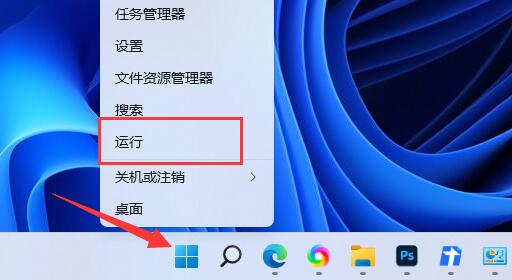
2.输入“.msc”,点击“确定”,打开组策略。
3. 展开计算机配置下的管理模板。
4.点击左侧的“网络”,双击右侧的“QoS数据包调度程序”。
5、勾选“已启用”,并将下面的带宽限制改为“0”,最后点击“确定”保存。
方法二,
1.首先在开始菜单中打开“设置”
2.然后进入左下角的“更新”
3.打开右侧更多选项下的“高级选项”。
4.然后打开“交付优化”设置。
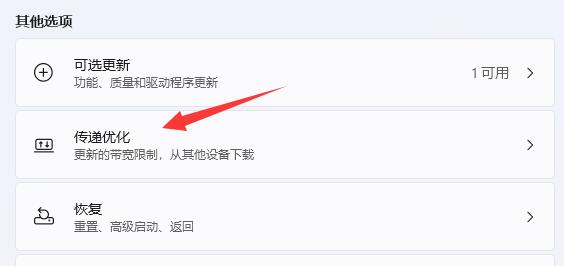
5.然后打开相关链接下的“高级选项”
6.进入后手动设置“限制后台下载更新所用的带宽”(尽量设置大一些)
7.修改“限制后台下载更新所用的带宽”的百分比(也设置为更大的值)
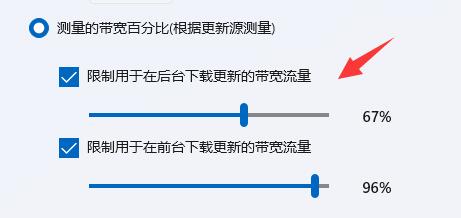
方法 3:
1. 右键单击网络图标,打开网络设置。
2.进入“高级网络设置”。
3、点击相关设置下的“更多网络适配器选项”。
4. 右键单击您要连接的网络,然后打开“属性”。
5.双击打开“协议版本4”。
6、勾选“使用下面的DNS服务器地址”,并按照图标修改win11服务优化设置教程,然后点击“确定”,即可提高下载速度。
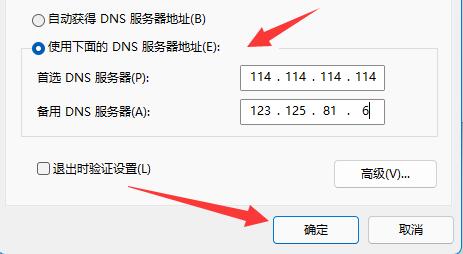
以上就是win11网络设置方法最快的介绍,希望对各位用户有所帮助。
上一篇电脑泡水了怎么办?如何解决笔记本电脑进水问题
下一篇电脑为什么没有声音?怎么解决?解决办法是打开音量,但是电脑没有声音。
上一篇:win7微pe装系统教程 如何使用Micro PE重装Win7系统?如何使用Micro PE重装Win7系统详细教程 下一篇:win7系统汉化教程 Windows7 系统中文化教程:告别洋文,轻松切换中文版
相关文章
-
![win7共享设置教程 win7电脑如何共享文件 Win7电脑共享文件操作方法[详细]](/static/upload/image/20221028/1666948753949_0.png)
win7共享设置教程 win7电脑如何共享文件 Win7电脑共享文件操作方法[详细]
今天为大家分享win7电脑共享文件的操作步骤。共享文件操作方法:4、选择启用网络发现,启用文件共享,如果想要方便就关闭密码保护共享,保存修改;如图所示:6、右键想要共享的文件夹-》属性-》共享,点击共享;如图所示:9、此时共享端就设置完成了,在另外一台电脑上,启用网络发现和文件共享(步骤1-4),就可以看到共享的文件了。...2022-10-28 -

win10大白菜装机教程 别再花钱找人装系统啦!超简易U盘装Windows,重装不求人
大白菜u盘装系统教程1、下载一个大白菜U盘启动盘。制作参考:大白菜u盘启动制作教程系统文件下载完后将其拷贝到U盘中,也可以将该系统文件放到我们需要重装的电脑上除了系统盘以外的磁盘里。2、打开桌面的“大白菜一键装机”工具。...2025-05-12 -
 WIN系统丨MAC系统丨软件安装丨安装包下载丨软件安装步骤教程丨苹果OSX系统丨电脑丨双系统虚拟机丨远程安装丨软件管家丨M1芯片软件丨丨PS丨PR丨AE丨丨WPS丨MAYA等dmg】软件安装包。2、双击打开【安装教程】,在公众号里回复里面的关键词,获取图文步骤安装教程。如何下载公众号软件教程Mac电脑,查看是M芯片或Intel芯片Mac系统,屏蔽网站,阻止软件联网Mac系统,如何卸载软件...2022-10-22
WIN系统丨MAC系统丨软件安装丨安装包下载丨软件安装步骤教程丨苹果OSX系统丨电脑丨双系统虚拟机丨远程安装丨软件管家丨M1芯片软件丨丨PS丨PR丨AE丨丨WPS丨MAYA等dmg】软件安装包。2、双击打开【安装教程】,在公众号里回复里面的关键词,获取图文步骤安装教程。如何下载公众号软件教程Mac电脑,查看是M芯片或Intel芯片Mac系统,屏蔽网站,阻止软件联网Mac系统,如何卸载软件...2022-10-22 -

10win用硬盘安装教程 小白教你如何安装Win10 2004最新版本,详细安装教程分享
“云下载”选项将重新安装设备上当前安装的相同版本。当你升级到2004版本,你会发现加入了很多新图标,包括计算机、照片、OneDrive等等的内置应用,都换上了全新的“外衣”。...2025-03-19